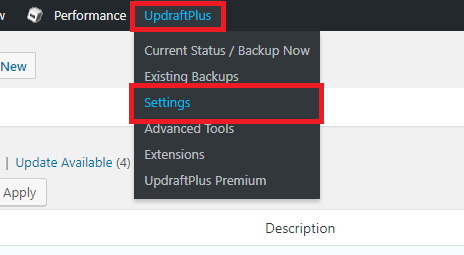Salah satu cara paling simple dan mudah untuk melakukan back up WordPress self hosting adalah menggunakan plugin Updraftplus. Keuntungan yang bisa kita dapatkan jika menggunakan plugin Updraftplus adalah kita dapat melakukan backup secara manual maupun otomatis. Entah itu harian atau mingguan. Kamu juga bisa menyimpan file hasil backup di disk hosting, dropbox, ataupun google drive. Selain itu plugin ini dapat kamu dapatkan secara gratis.
Untuk kamu yang memiliki kapasitas hosting yang kecil seperti saya hehe pasti sangat tidak mungkin untuk menyimpan file hasil backup di dalam hosting. Mengingat hasil backup dari Updraftplus tidak 1-2 KB saja 😀
Untuk itu disini saya akan memberikan tutorial backup wordpress menggunakan Updraftplus dan menyimpannya di Dropbox. Kenapa dropbox? Kok tidak Google Drive saja? Sebenarnya ini masalah hati yaa (wasek), berikut alasannya
- Saya hanya tidak ingin memenuhi Google Drive saya dengan hasil back up wordpress
- Setting Updraftplus dan mengaitkannya dengan Dropbox terbilang lebih mudah
- Dropbox gratis, ya kalau bayar cari yang lain 😀
Oke daripada basa-basi, langsung saja simak tutorial berikut:
Mengaitkan Updraftplus dengan Dropbox
- Install dan aktifkan plugin Updraftplus.
- Lalu masuk ke Setting Updraftplus di Tab bagian atas.

- Klik Dropbox lalu scroll kebawah dan klik Save Changes.
- Lalu akan muncul pop up, klik saja linknya.

- Setelah itu login menggunakan akun dropbox. Jika belum punya klik saja Create an Account.
- Nah jika sudah berhasil login, nanti akan muncul notif. Klik saja Allow.
- Setelah itu akan muncul halaman berwarna orange, klik Complete Setup.
Sampai disini, proses mengkaitkan antara Updraftplus dengan Dropbox sudah selesai. Lalu bagaimana cara melakukan backup menggunakan Updraftplus? Berikut step-stepnya
Backup WordPress di Dropbox Menggunakan Updraftplus
- Masuk ke dashboard Updraftplus dengan cara klik Current Status/Backup Now di top bar.

- Lalu klik tombol Back Up Now, lalu akan muncul notif seperti gambar berikut. Beri centang semuanya agar hasil back up dapat terupload secara otomatis di Dropbox.

- Lalu klik Backup Now
- Nah jika sudah ada message log seperti dibawah ini tandanya proses backup sudah dimulai.
- Tunggu saja hingga proses backup sukses.
Restore WordPress dengan Updraftplus
Nah setelah paham mengenai cara backup menggunakan Updraftplus, lalu bagaimana dengan cara restore? Mudah saja, kamu hanya perlu klik tombol Existing Backup di top bar atas.

Lalu klik restore pada hasil backup sebelumnya

Demikian cara melakukan backup wordpress dengan mudah menggunakan Updraftplus. Selamat mencoba dan semoga bermanfaat.